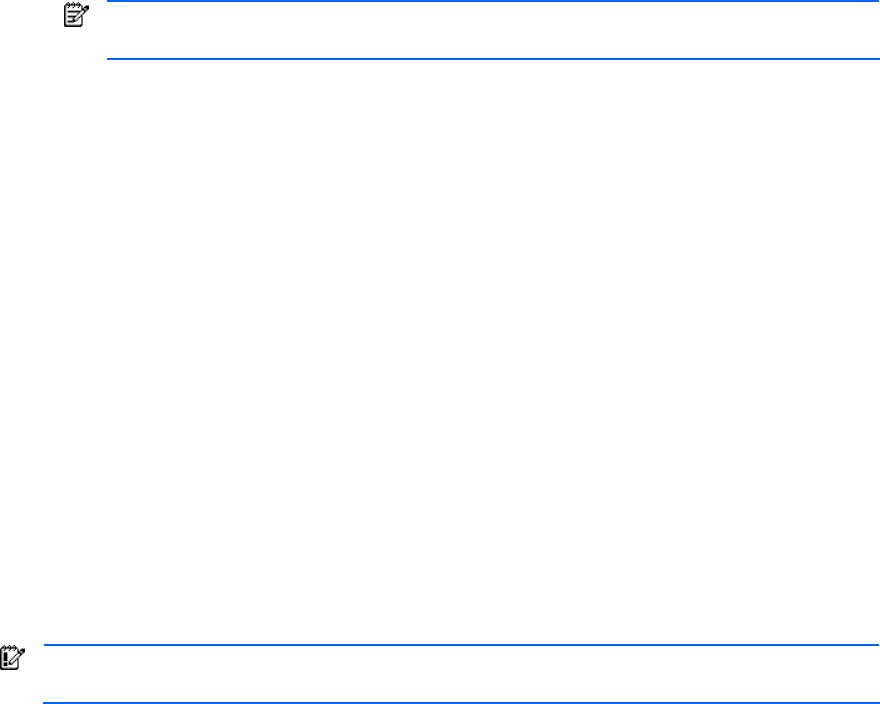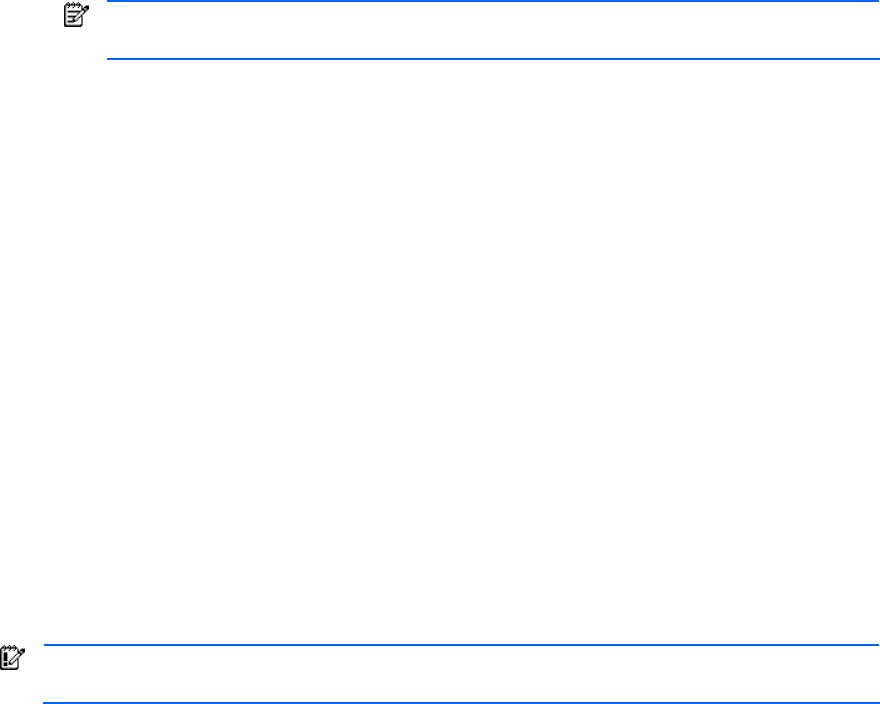
共通の作業 30
c. 以下のフィールドに、Windowsのパーティションに関する適切な情報を入力します。
• Disk Number for Partitioning - これは、パーティションに分割するディスクの0から始まる番号です。[Install
Windows 2000 and Windows Server 2003]作業チェーンでは、このディスクからオペレーティング シス
テムがロードされます。
• Primary Partition Size - プライマリ パーティションは、システム パーティションになります。このパーティ
ションには、Windowsのブート ファイルとオペレーティング システム ファイルが含まれます。C:ドライ
ブに保存する必要があるサービス パック、アプリケーション用の追加ファイル、または他のファイルを収
容するために、プライマリ パーティションのサイズを調整します。
注:現在、Control Towerは、システム パーティション以外のパーティションへのWindowsのインス
トールをサポートしていません。
• Volume Number - diskpartユーティリティを使用して、ハードディスク ドライブをパーティションに分割し
ます。diskpartは、検出したボリュームに0から始まる番号を付けます。Windowsのインストール用にディ
スク ドライブをパーティションに分割するとき、ボリューム検出の順序は重要です。パーティショニング
に間違ったボリュームを使用すると、オペレーティング システム ファイルがディスクの間違った場所にコ
ピーされたり、まったくコピーされなかったりする場合があります。たとえば、システムに1台のハード
ディスク ドライブしかない場合は、プライマリ パーティションを作成するとボリューム番号0が生成され
ます。ただし、その同じシステムにUSB CD-ROMを挿入すると、CD-ROMにボリューム番号0が割り当てら
れ、プライマリ パーティションは作成時にボリューム番号1が割り当てられます。作成されたボリューム
番号がウィザードで割り当てられたボリューム番号と一致しない場合は、間違ったボリュームにドライブ
文字が割り当てられ、Windowsのプロビジョニング中に問題が発生する場合があります。
どのボリューム番号を割り当てるか分からない場合は、Windowsのメンテナンス モードからブートして
diskpart.exeを実行します。このモードで練習すると、ウィザードで作成する新しいボリュームのボリュー
ム番号を決定できるようになります。
• Drive Letter to be Assigned - デフォルトのドライブ文字はC:です。
d. 以下のフィールドに、Windowsのフォーマットに関する適切な情報を入力します。
• Drive Letter to Format - Windowsのパーティショニング中に設定されるドライブ文字をフォーマットします。
• Format with Which File System - 選択したドライブをFAT32またはNTFSファイル システムでフォーマットし
ます。
• Parameters for Format - formatコマンドで有効になる追加パラメータです。デフォルトで/Q(ディスク検査
なしの高速フォーマット)オプションが提供されます。
5. 必要な情報を入力したら、[Finish]をクリックします。インストールしているWindowsバージョンに適した応答ファ
イルが表示されます。
6. 必要に応じて、インストールをカスタマイズするためにファイルを修正します。
重要:応答ファイル内の<%%>タグで囲まれている部分は、編集しないでください。これらのタグは、ウィ
ザード プロセス中に行なった選択に基づいてControl Towerが自動的に入力する変数を表します。
7. [Provision]、[Task Status]の順に選択して、Windowsインストールの完了を確認します。
イメージのキャプチャとデプロイメント
Control Towerは、オペレーティング システム イメージをキャプチャしたり、デプロイメントしたりできる以下の作業
チェーンを提供しています。
• Capture Linux image - 同様の設定が必要な他のサーバにデプロイメントするために、最適に設定されているサーバに
現在インストールされているLinuxイメージをキャプチャします。
• Capture Windows image - 同様の設定が必要な他のサーバにデプロイメントするために、最適に設定されているサー
バに現在インストールされているWindowsイメージをキャプチャします。
• Deploy Linux image - パーティションとファイル システムを作成し、選択したサーバに以前キャプチャしたLinuxイ
メージをインストールします。
• Deploy Windows image - 選択したサーバに以前キャプチャしたWindowsイメージをインストールします。
キャプチャまたはデプロイメントの作業チェーンを起動するには、以下の手順に従ってください。
1. [Provision]、[Launch Tasks]の順にクリックします。
2. ドロップダウン リストから、適切なキャプチャまたはデプロイメント作業チェーンを選択します。作業チェーン リ
ストを選別するために、[Task Chain Groups]フィールドから作業チェーンを選択できます。